Eroarea 523 pe Roblox semnalează o problemă de server. Această eroare poate bloca accesul unui utilizator la un joc. De obicei, eroarea apare în timpul tranziției dintre jocuri, afișând brusc un mesaj de eroare pe ecranul utilizatorului. O cauză frecventă este schimbarea serverului de joc pe un server privat de către gazdă, ceea ce poate duce la apariția unui mesaj ce indică o problemă de acces la serverul web de origine. În aceste situații, utilizatorul nu poate face nimic altceva decât să părăsească jocul. Însă, uneori, eroarea poate avea rădăcini mai profunde, fiind cauzată de probleme de sistem care generează mesaje precum „originea nu este accesibilă”. Acest ghid prezintă diverse soluții pentru a remedia această eroare. Dacă te confrunți cu eroarea Roblox 523, ai ajuns unde trebuie.
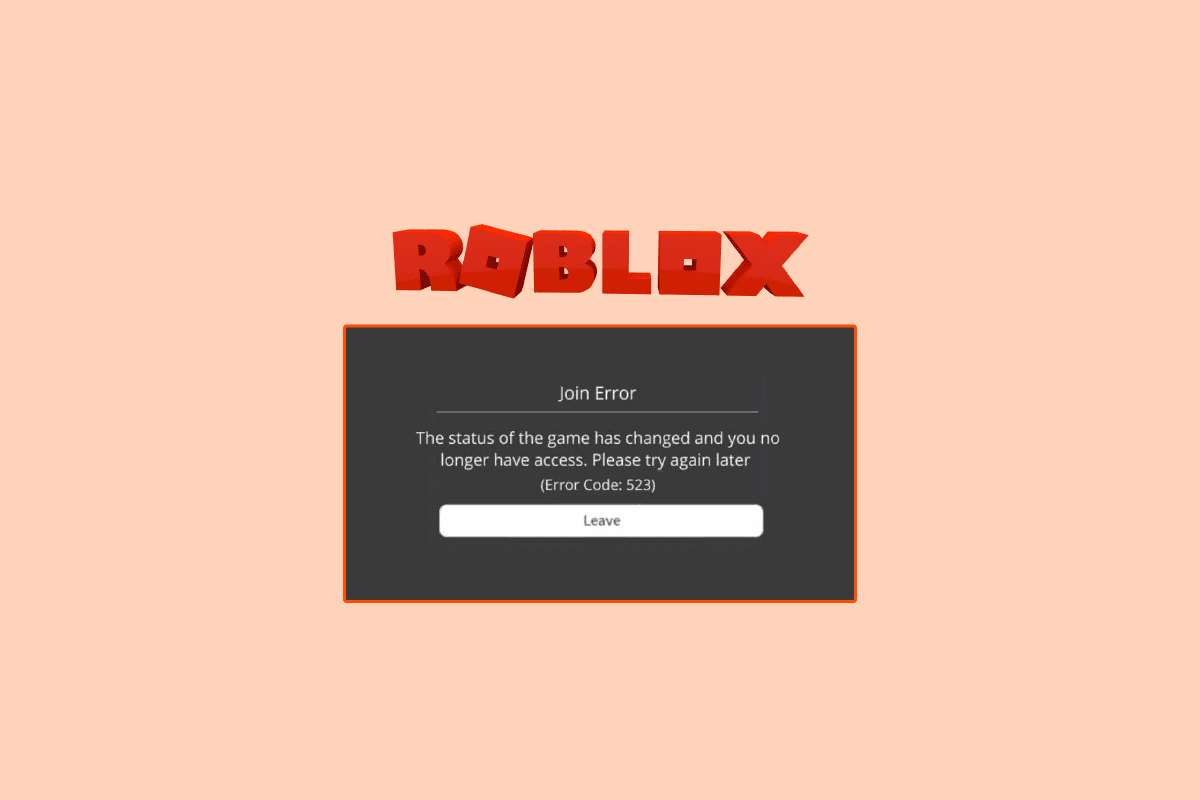
Rezolvarea erorii 523 pe Roblox
Cauzele erorii Roblox 523 pot fi variate. Iată câteva dintre posibilele motive:
- Probleme generate de încărcarea inadecvată a sistemului
- Conexiune la internet instabilă
- Probleme legate de accesul DNS sau de un cache DNS corupt
- Întreruperi cauzate de utilizarea unui serviciu VPN
- Funcționarea defectuoasă a serverului de joc Roblox
- Setări incorecte ale browserului web
- Interferențe generate de extensii de blocare a reclamelor
- Fișiere cache Roblox deteriorate
- Fișiere jurnal Roblox corupte
- Interferența firewall-ului Windows
- Instalarea incorectă a aplicației desktop Roblox
În continuare, vom analiza metodele prin care poți rezolva problema codului de eroare Roblox 523.
Metoda 1: Repornirea Calculatorului
O repornire simplă a calculatorului poate rezolva uneori problema, mai ales dacă aceasta este cauzată de o încărcare necorespunzătoare a sistemului. Prin urmare, repornirea ar trebui să fie una dintre primele măsuri pe care le iei pentru a remedia problema legată de serverul web de origine inaccesibil.
1. Apasă butonul Start.

2. Găsește și apasă butonul de pornire.

3. Selectează opțiunea Repornire.

4. Așteaptă repornirea sistemului și verifică dacă problema persistă.
Dacă mesajul privind originea inaccesibilă continuă să apară, treci la metoda următoare.
Metoda 2: Depanarea Conexiunii la Internet
O conexiune la internet slabă poate genera erori de server. Prin urmare, este recomandat să verifici conexiunea cu furnizorul tău de internet sau Wi-Fi. Iată două metode pe care le poți folosi pentru a remedia problemele frecvente de rețea.
Pasul I: Repornirea routerului Wi-Fi
O verificare a routerului Wi-Fi este un prim pas util în rezolvarea erorii 523. De multe ori, erorile de conectare la rețea sunt cauzate de o conexiune necorespunzătoare a routerului Wi-Fi.
1. Apasă lung butonul de pornire de pe routerul Wi-Fi.
 Imagine de OpenClipart-Vectors de la Pixabay
Imagine de OpenClipart-Vectors de la Pixabay
2. După ce routerul s-a oprit, deconectează cablul de alimentare de la priză.
3. Așteaptă câteva minute, reconectează cablul și pornește routerul.
Verifică dacă conexiunea s-a restabilit.
Pasul II: Verificarea Conexiunii la Rețea
Dacă problema nu este cauzată de routerul Wi-Fi, ar trebui să contactezi furnizorul de servicii internet. Asigură-te că semnalul este suficient de puternic în zona ta și că planul tău de internet este activ. Dacă problema persistă, continuă cu metodele de mai jos pentru a remedia eroarea Roblox 523.
Metoda 3: Ștergerea Memoriei Cache DNS
Ștergerea memoriei cache DNS este o metodă eficientă pentru a remedia diverse probleme de conexiune la rețea, inclusiv eroarea Roblox. Urmează acești pași pentru a șterge cu succes memoria cache DNS de pe computer:
1. În meniul Start, caută „Command Prompt” și selectează „Run as administrator”.

2. Introdu comanda „ipconfig /flushdns” și apasă Enter.

3. Vei primi un mesaj de confirmare a ștergerii memoriei cache DNS.
Metoda 4: Dezactivarea VPN-ului
Mulți utilizatori preferă să folosească VPN-uri pentru a ocoli restricțiile geografice în timp ce se joacă pe Roblox. Cu toate acestea, un VPN poate fi interpretat de joc ca o activitate suspectă și poate bloca accesul la server, generând eroarea 523. Dacă utilizezi un VPN, încearcă să îl dezactivezi pentru a vedea dacă rezolvă problema. Poți consulta ghiduri online despre cum să dezactivezi VPN-ul și Proxy pe Windows 10.

Metoda 5: Verificarea Stării Serverului Roblox
O cauză frecventă a erorii 523 este o problemă cu serverul Roblox. Când serverul de joc nu este disponibil, nu vei putea accesa jocul. În acest caz, nu poți face nimic altceva decât să aștepți remedierea serverelor de către dezvoltatori. Poți urmări dezvoltatorii pe platformele lor de socializare pentru a primi actualizări despre joc. Verifică pagina de stare a serverului Roblox.

Metoda 6: Resetarea Browserului Web
Eroarea 523 poate apărea și atunci când browserul web nu poate accesa serverul. Resetarea browserului poate remedia această problemă. Urmează acești pași simpli pentru a reseta browserul web:
1. Deschide browserul web (de exemplu, Google Chrome) din bara de căutare Windows.

2. Din colțul dreapta sus al ferestrei browserului, apasă pe meniul de opțiuni.

3. Aici, selectează „Setări”.

4. Din panoul din stânga, găsește și selectează „Resetare și curățare”.

5. Alege „Restabiliți setările la valorile implicite inițiale”.

6. Apasă pe „Resetare setări” pentru a reveni la setările implicite.

Metoda 7: Eliminarea Extensiilor de Blocare a Reclamelor
Extensiile de blocare a reclamelor sunt utile pentru a evita ferestrele pop-up nedorite. Cu toate acestea, aceste extensii pot interfera cu serverul de joc și pot cauza eroarea Roblox 523. Dezactivează sau elimină extensiile de blocare a reclamelor din browser pentru a evita eroarea de origine inaccesibilă și codul de eroare 523.
1. Accesează opțiunile meniului Google Chrome.

2. Selectează „Mai multe instrumente”, apoi „Extensii”.

3. Din lista de extensii, găsește extensia de blocare a reclamelor și elimină-o.
Dacă problema persistă, încearcă metoda următoare.
Metoda 8: Ștergerea Fișierelor Cache Roblox
Fișierele cache Roblox corupte pot fi, de asemenea, o cauză a erorii. Dacă ai instalat aplicația desktop Roblox, șterge fișierele cache pentru a remedia eroarea.
1. Apasă simultan tastele Windows + R pentru a deschide caseta de dialog Run.
2. Introdu „%temp%Roblox” și apasă OK.

3. În folderul de date Roblox, selectează toate fișierele (Ctrl + A).

4. Apasă tasta Delete pentru a șterge toate fișierele selectate.
5. Deconectează-te și reconectează-te la contul Roblox și verifică dacă problema s-a rezolvat.
Metoda 9: Ștergerea Fișierelor Jurnal Roblox
Fișierele jurnal stochează datele de configurare ale jocului. Problemele de server pot fi cauzate de fișierele jurnal corupte. Șterge fișierele jurnal pentru a remedia această problemă și pentru a evita mesajul „originea nu este accesibilă”. Urmează acești pași pentru a șterge fișierele jurnal Roblox de pe computer:
1. Deschide caseta de dialog Run.
2. Scrie „AppData” și apasă Enter.

3. Navighează la următoarea locație:
C:UsersAcerAppDataLocalRobloxlogs
Notă: Înlocuiește „Acer” cu numele computerului tău.

4. Șterge toate fișierele din folderul jurnal.
5. Deschide Roblox și verifică dacă problema s-a rezolvat.
Metoda 10: Permiterea Accesului Roblox prin Firewall
Uneori, firewall-ul Windows poate interfera cu jocurile online și poate genera erori. Pentru a remedia această problemă, permite accesul Roblox prin firewall-ul Windows, urmând acești pași:
1. Apasă tasta Windows, scrie „Control Panel” și deschide-l.

2. Setează opțiunea „Vizualizare după” la „Pictograme mari”.

3. Găsește și selectează „Windows Defender Firewall”.

4. Din panoul din stânga, selectează „Permiteți o aplicație sau o caracteristică prin firewall Windows”.

5. Apasă butonul „Modificați setările”.

6. Găsește Roblox și bifează căsuța de lângă el.
7. Dacă nu găsești Roblox în listă, apasă „Permiteți altă aplicație…”.

8. Navighează la locația de instalare Roblox, de obicei în C:Program Files.
9. După ce selectezi aplicația Roblox, apasă butonul OK pentru a permite accesul prin firewall.
Aceasta este una dintre cele mai eficiente metode de a remedia eroarea 523 și de a evita mesajul „originea nu este accesibilă”.
Metoda 11: Reinstalarea Aplicației Roblox
Dacă nicio metodă nu funcționează, încearcă să reinstalezi aplicația Roblox pe desktop.
1. În meniul Start, caută și deschide folderul „%appdata%”.

2. Fă clic dreapta pe folderul Roblox și selectează „Ștergere”.
3. Acum, în meniul Start, caută folderul „%localappdata%” și deschide-l.

4. Șterge și acest folder Roblox.
5. Deschide „Panoul de control” din meniul Start.
6. În colțul dreapta sus al ferestrei, găsește meniul „Vizualizare după” și selectează „Categorie”.

7. Găsește și selectează „Dezinstalare program” sub „Programe”.

8. Găsește și selectează aplicația Roblox, apoi apasă butonul „Dezinstalare” din bara de sus.
9. În expertul de dezinstalare, apasă „Următorul” și apoi „Terminare” pentru a finaliza procesul.
10. Deschide browserul web și vizitează pagina oficială Roblox și dă clic pe orice joc.

11. Apasă butonul „Redare”.

12. Aici, apasă „Descarcă și instalează Roblox” pentru a instala aplicația oficială Roblox.

13. După ce fișierul de instalare „RobloxPlayerLauncher.exe” a fost descărcat, fă dublu clic pe el pentru a-l rula.
14. În expertul de instalare, vei vedea procesul de instalare.

15. Când procesul este finalizat, vei vedea mesajul „ROBLOX IS SUCCESSFULLY INSTALLED!”.

Acești pași ar trebui să rezolve problema legată de serverul web de origine inaccesibil.
Întrebări frecvente (FAQs)
Î1. De ce nu funcționează jocul Roblox?
R. Există mai multe motive posibile pentru care un joc Roblox nu funcționează. Erorile de server sunt o problemă comună care poate întrerupe jocurile Roblox.
Î2. Cum pot remedia problemele serverului pentru Roblox?
R. Dacă serverele sunt oprite pentru un joc pe Roblox, nu poți face nimic pentru a-l remedia. Va trebui să aștepți ca dezvoltatorii să rezolve problema.
Î3. Pot elimina fișierele cache Roblox pentru a remedia problemele serverului?
R. Dacă fișierele cache corupte cauzează probleme cu jocul, poți lua în considerare eliminarea lor pentru a remedia problema.
***
Sperăm că acest ghid te-a ajutat să rezolvi problema codului de eroare Roblox 523. Spune-ne ce metodă a funcționat pentru tine. Dacă ai sugestii sau întrebări, lasă un comentariu.